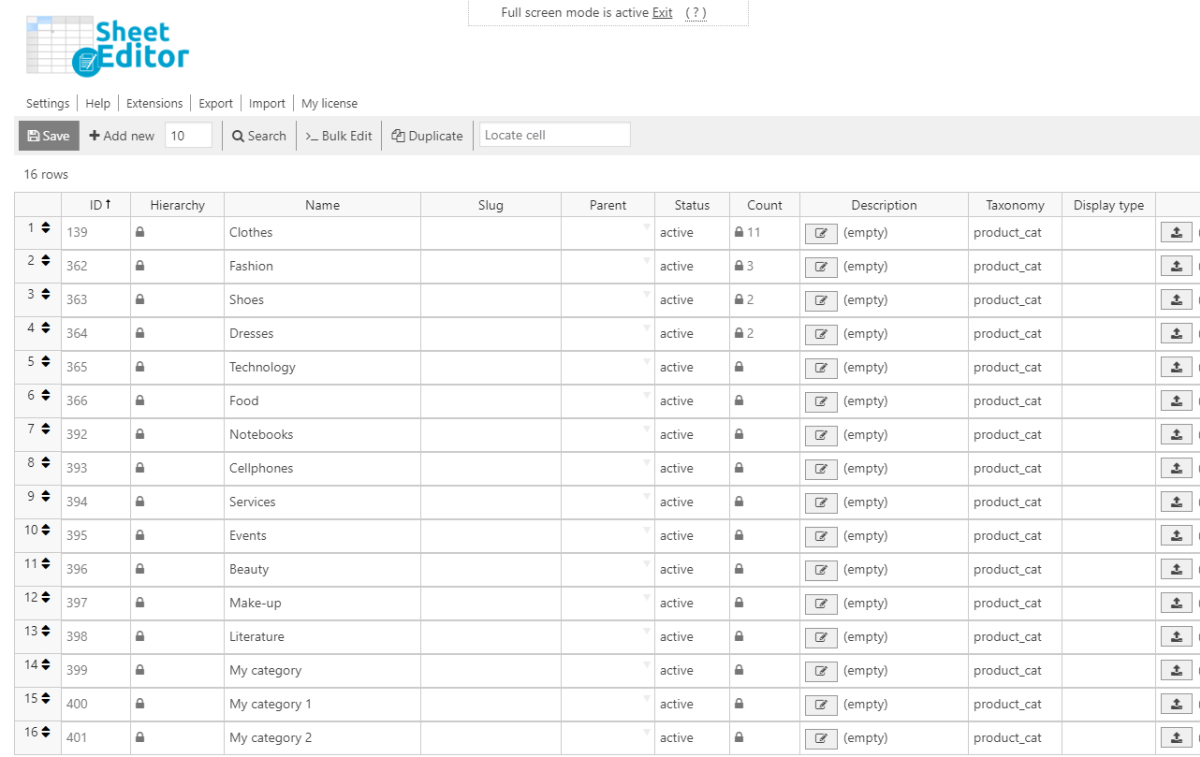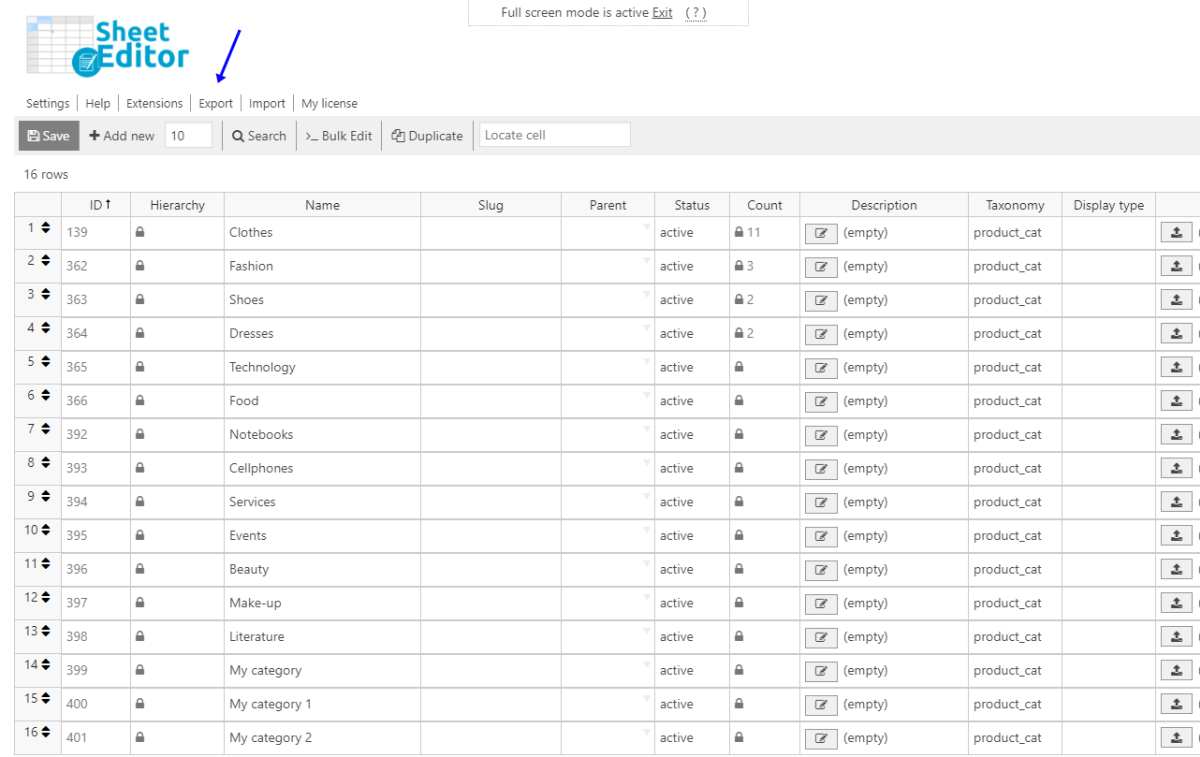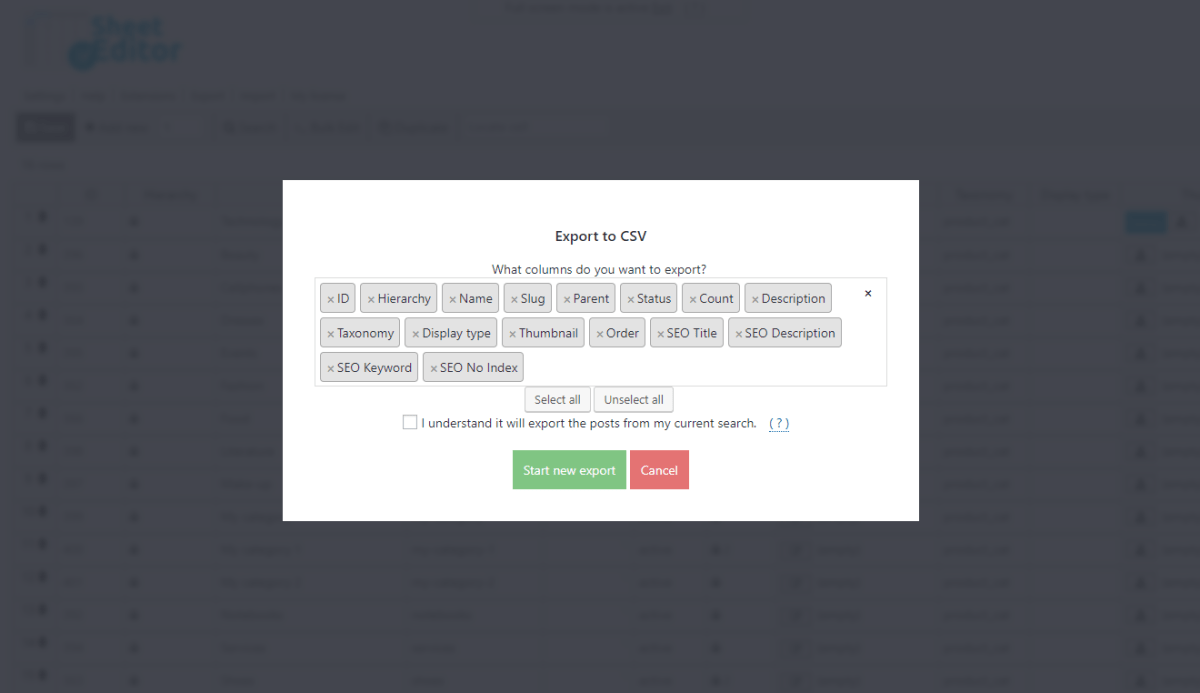您的客户会向您询问有关与您的WooCommerce商店有关的所有内容的详细报告,以便提出一些更改建议。但是,他说他想在Excel或Google表格中使用它们。这是一个问题,因为您必须逐个导出它们或将所有信息复制到电子表格中。
但别担心。在这里,我们将向您展示如何导出所有产品类别,以便在Excel或Google表格中对其进行编辑,或者为您的客户提供有关商店状态的良好报告。
类别,标签,产品属性,分类标准电子表格
此插件将通过其强大的批量编辑工具帮助您将更改应用于数千种分类法。
你可以在这里下载插件:
下载分类,标签,产品属性,分类法电子表格插件 – 要么 – 阅读更多相关信息
安装并激活后,转到工作表编辑器>编辑产品类别,它将在电子表格中显示所有类别,如下所示:
打开“导出”工具
这很简单。只需单击插件顶部工具栏上的“导出”工具即可。
选择要导出的列
打开该工具后,系统会要求您选择要编辑的列。这些是您可以导出的列:
-
ID
-
等级制度
-
名称
-
金属块
-
亲
-
状态
-
计数
-
描述
-
分类
- 显示类型
- 缩略图
- 订购
-
SEO标题
-
SEO描述
-
SEO关键字
-
SEO没有索引
您可以选择要导出的那些。但是如果你想全部选择它们,只需点击全选即可。
然后,勾选我知道它将导出当前搜索复选框中的帖子,然后单击开始新导出。
完成!
现在,您的CSV文件将下载到您的计算机上,您将能够编辑,打印或任何您想要的内容。这很简单!
你可以在这里下载插件:
下载分类,标签,产品属性,分类法电子表格插件 – 要么 – 阅读更多相关信息